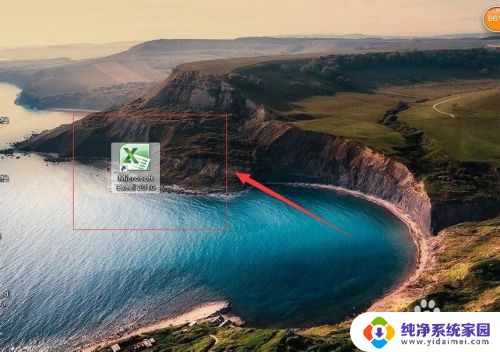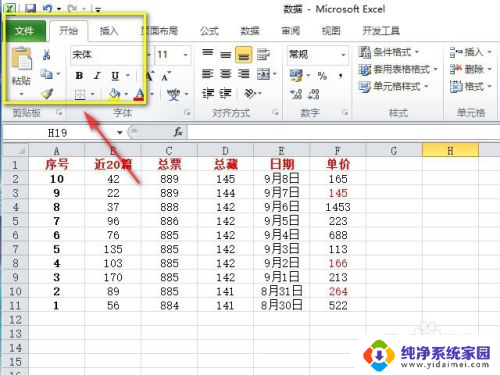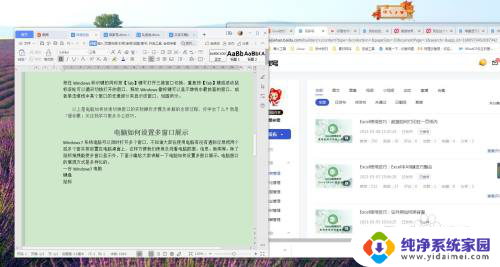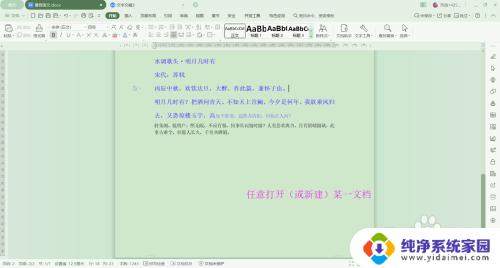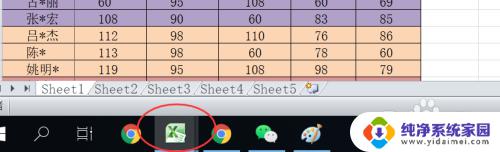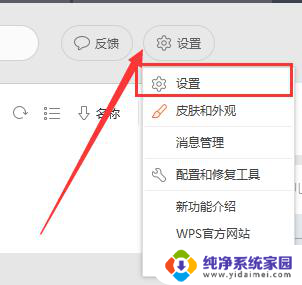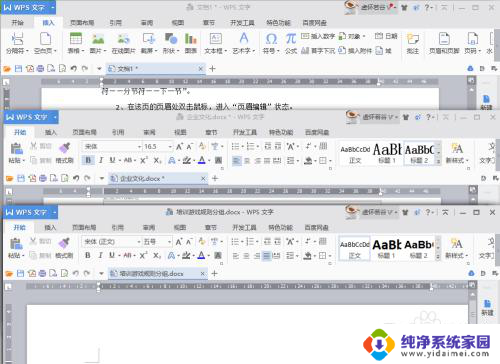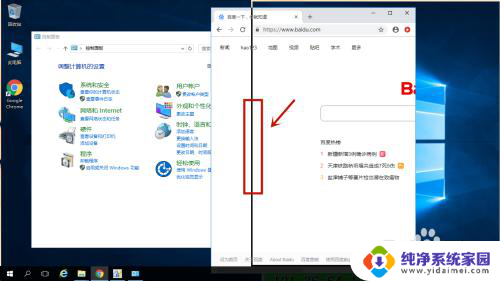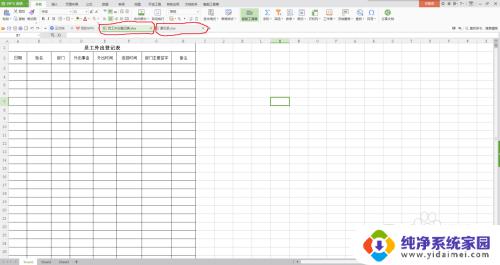excel 多窗口 Excel多窗口独立显示的方法
更新时间:2024-04-18 14:51:11作者:jiang
在使用Excel时,经常会遇到需要比较或同时查看多个工作簿的情况,为了提高工作效率,我们可以通过打开多个Excel窗口来实现多窗口独立显示的方法。这样就可以方便地在不同窗口之间快速切换,同时比较和编辑不同工作簿的内容。接下来我们将介绍如何操作Excel多窗口功能,让您轻松应对复杂的数据处理任务。
具体步骤:
1.首先打开一个Excel表格。
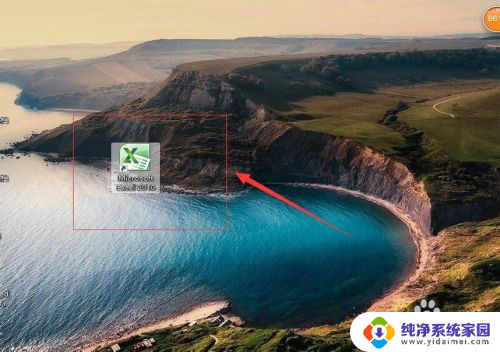
2.然后点击文件。
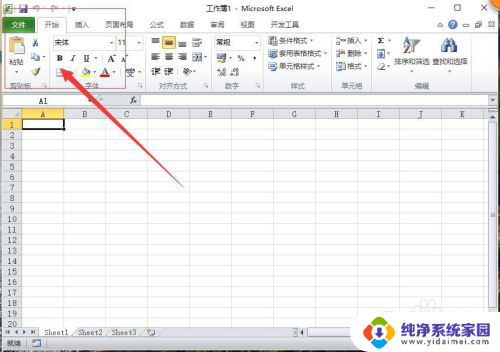
3.在文件里面点击选项。
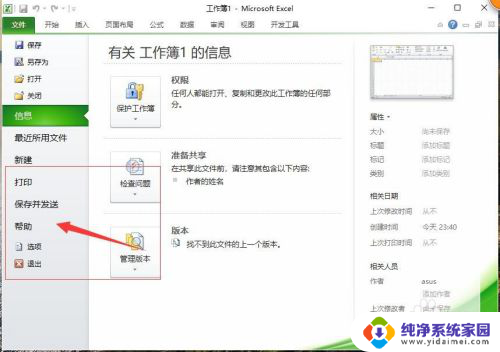
4.进入选项以后点击高级设置,在高级设置里面。勾选在任务栏里面显示所有窗口。
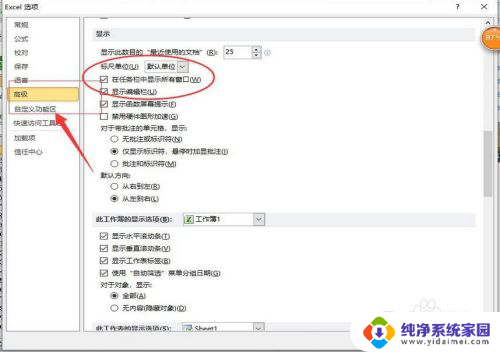
5.然后回到表格打开两个Excel表格。

6.两个Excel表格就会在电脑上显示两个独立的窗口了。
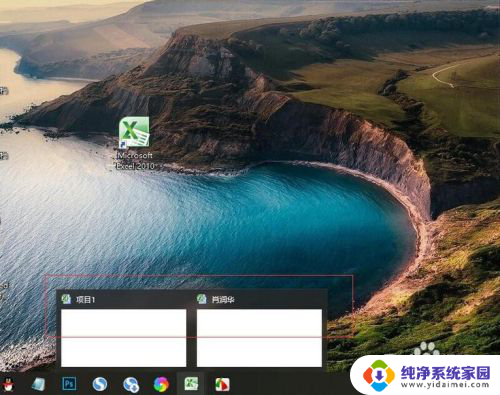
7.总结:
1.打开一个Excel表格。
2.在表格里面点击文件。
3.然后在文件里面点击选项。
4.在选项里面点击高级设置。
5.在高级设置里面把窗口独立显示。
6.然后打开两个Excel表格就可以独立显示。
以上就是Excel多窗口的全部内容,如果你遇到了这种情况,你可以按照以上方法来解决,希望这些方法能帮助到你。